Windows11 24H2の強制配布が徐々に拡大してきています。
しかし、24H2の適用前に対処しておく必要がある問題が1件あったため、その対処を実施しました。その内容をご報告です。
Windows11 24H2にBSoDの懸念
Windows11 24H2にアップグレードした環境でBSoDが発生するケースに、メイン環境のThinkPadが該当してしまいました。
具体的には、デバイスにNVMe M.2のWD製SSDであるSN770やSN580を使用している環境ではWindows11の24H2へアップグレード後にBSoDが発生する不具合がある、というものです。

2025年1月にMicrosoftがWindows11に対して24H2の適用を(Microsoftが言う段階的ロールアウトの段階を)強制フェーズとしたことで、24H2にしても問題ないとMicrosoft側で判断したWindows11環境は、順次24H2にアップグレードされていくようになります。
ただ、現状手持ちの環境では前述のSN770を使っているため、強制されるとBSoDの懸念がある状態で24H2にアップグレードされてしまうか、あるいは24H2の強制適用が動作しないかのいずれかになりそうです。
遅かれ早かれ24H2は適用する必要があるので、このBSoD対策としてSN770のファームウェア更新が必要となります。やってみることにしました。
実施前にやること
これこそAcronis True Image WD Editionの出番です。
イメージバックアップを外付けUSB HDDに取得して、万が一問題が発生したときの備えにしました。

Windows11のイメージバックアップを取得したら、早速ファームウェア更新を進めていきます。
ダウンロード
更新用のファームウェアはサイトからダウンロードします。WDのサイトでなくSanDiskのサイトに情報とダウンロードがありました。
サイトにアクセス。
内蔵SSDの重要なファームウェア・アップデートにより、Windows 11 24H2 UpdateのBSOD が解決される | SanDisk

ここにあるWindows 用Western Digital Dashboardとあるリンクでダウンロードを実施します。(※今回はオフラインインストーラ - 111MBを使いました。)
ダウンロードした「DashboardSetupSA.exe」を起動して更新を進めていきます。
インストール
ダブルクリックしてインストールを進めていきます。
最初に起動する画面で、

言語選択は自動で実行されたようで日本語で起動してきました。画面下部の「インストール」をクリックして進めます。
しばらくすると、

「正常にインストールされました。」と表示され、インストールが完了したようです。画面下部の「Dashboardを起動」をクリックして起動してみます。
起動して確認と適用
起動してきたWD Dashboard画面から対象のSSDを選択すると、24H2でBSoDの不具合が発生するファームウェアバージョンであることが確認できました。

ファームウェアバージョンの表記隣にUpdate Availableという記述が見て取れます。バージョンアップできますよ、ということのようです。
この赤い「Update Available」箇所をクリックしてファームウェアの更新を実行できます。
画面が遷移して、
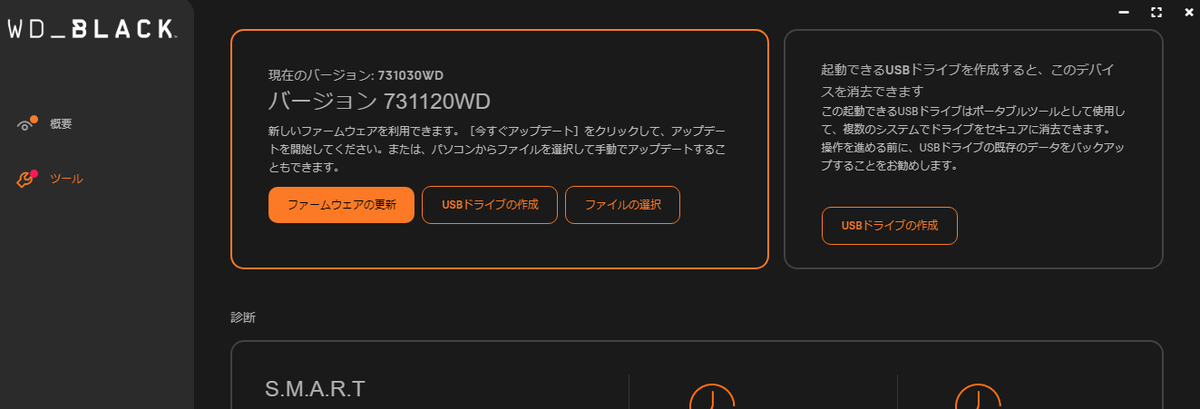
ファームウェアの更新画面が表示されます。この「ファームウェアの更新」ボタンをクリックして、ファームウェアのバージョンアップを実行しました。
クリックすると、

ファームウェアの更新が実行される最終確認画面が表示されます。画面中の「続行する」をクリックして進めました。
すると、適用しているような画面表示が一瞬出るのですが、すぐに

この更新完了画面が表示されます。「続行するには[再スキャン]をクリック」とあるのでクリックしてみます。
画面が更新され、

現在のファームウェアバージョンが731120WDであることが表示されました。これでバージョンアップは完了のようです。前述の案内ページではシステム(OSの)シャットダウンが必要な手順が記載されていましたが、シャットダウンや再起動なく作業を完了できました。